雨课堂开启弹幕的详细方法讲解
雨课堂开启弹幕的操作步骤

1、首先需要进入并登录到雨课堂的软件内,用户在开启弹幕前,最好需要先对弹幕的速度进行设置,用户只需在上方点击“功能设置”选项,弹出设置的窗口,点击“弹幕”栏,就可以根据自己的需要对弹幕的速度进行设置了,一般情况下选择“慢速”或“中速”即可,如下图所示:
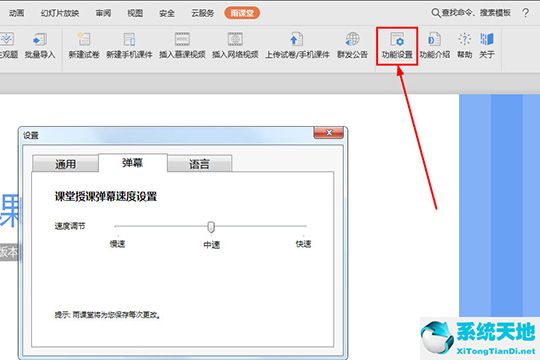
2、关闭设置界面,之后就可以选择上方的“开启雨课堂授课”选项进行授课了,弹出设置界面,输入课程、班级等内容,点击“开启授课”即可,如下图所示:
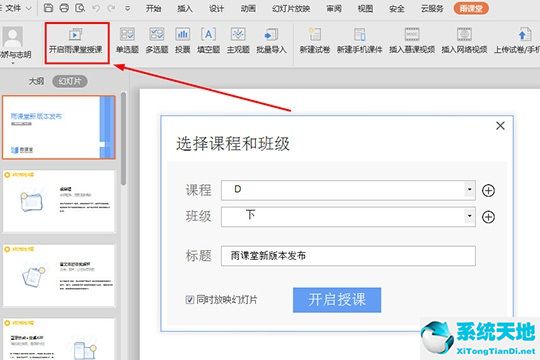
3、软件默认进入到幻灯片放映的界面,可以看到右边有一个功能模块,这就是可以帮助我们开启弹幕的选项,如下图所示:
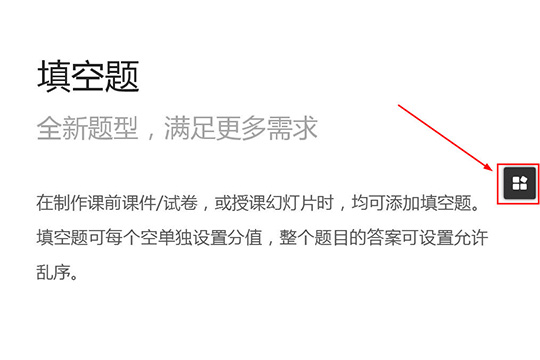
4、点击上一步所说的选项后,可以看到其中的“弹幕”功能,点击开启后就能够在上方看到“老师已开启弹幕”的弹幕,这也就代表弹幕已经成功开启了,如果你想要关闭弹幕,只需点击“关弹幕”即可,如下图所示:
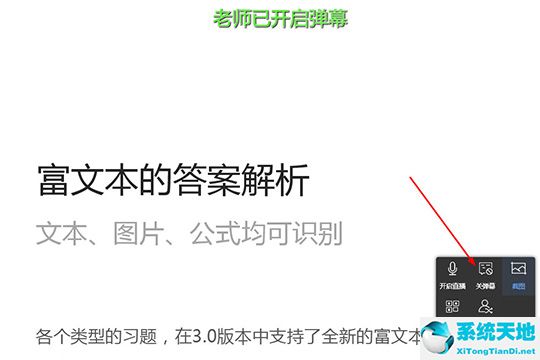
5、除了在电脑上进行操作外,用户还可以在微信公众号中开启弹幕,如果你想要开启弹幕,则需要雨课堂电脑版处于正在授课的状态才行,如下图所示:
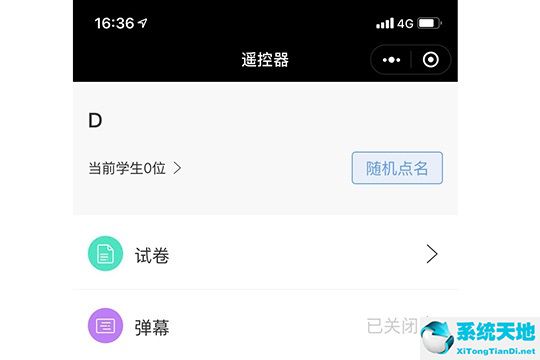
好啦,以上就是雨课堂开启弹幕的操作步骤,希望大家喜欢。









 苏公网安备32032202000432
苏公网安备32032202000432